联想的ThinkPad系列笔记本一般是按F1进如BIOS的,但是由于现在联想的笔记本多数都是预装Win 8或者更高版本的系统,所以有时候就没办法直接按F1进去BIOS。其原因是因为Win 8或者更高版本的系统中启用了快速启动的设置,也就是因为系统启动太快了,所以按F1是没办法直接进入系统的。那么知道了不能进入的原因就好办了,我们只需要把快速启动的设置被设置成不要快速启动就可以正常按F1进入BIOS了。
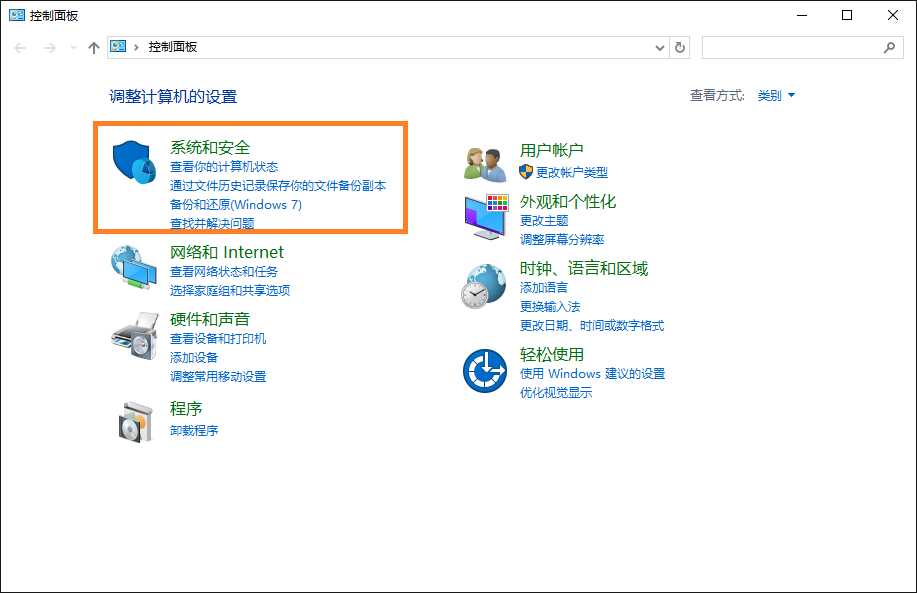

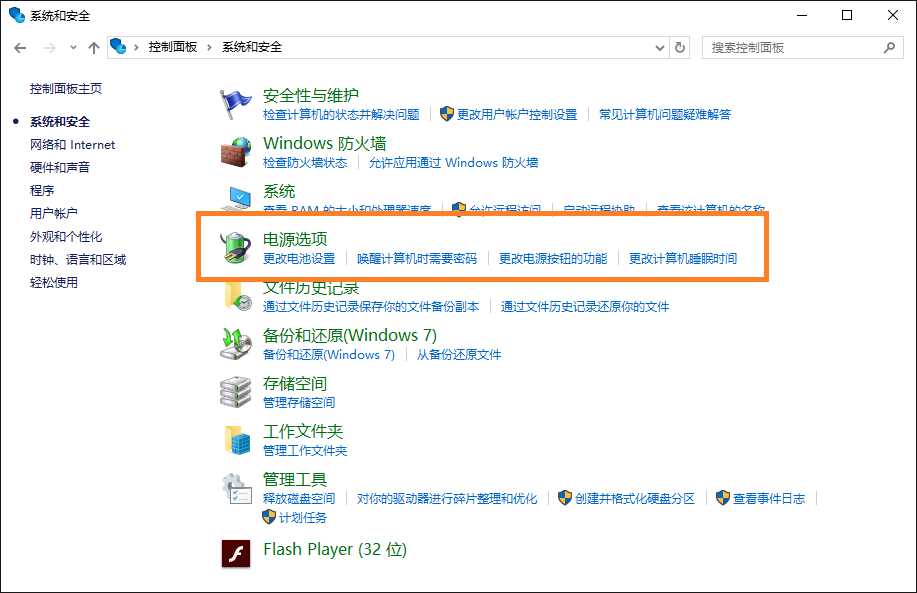

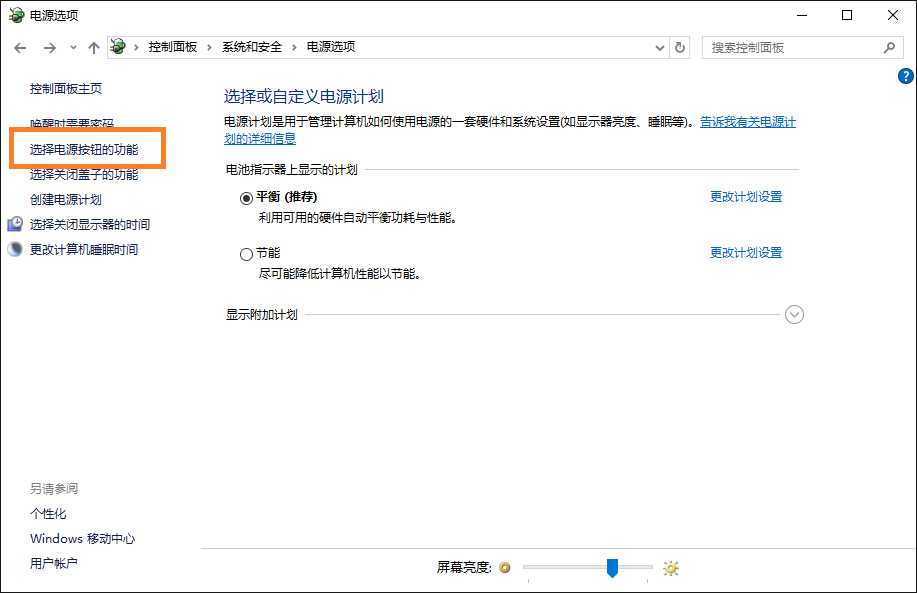

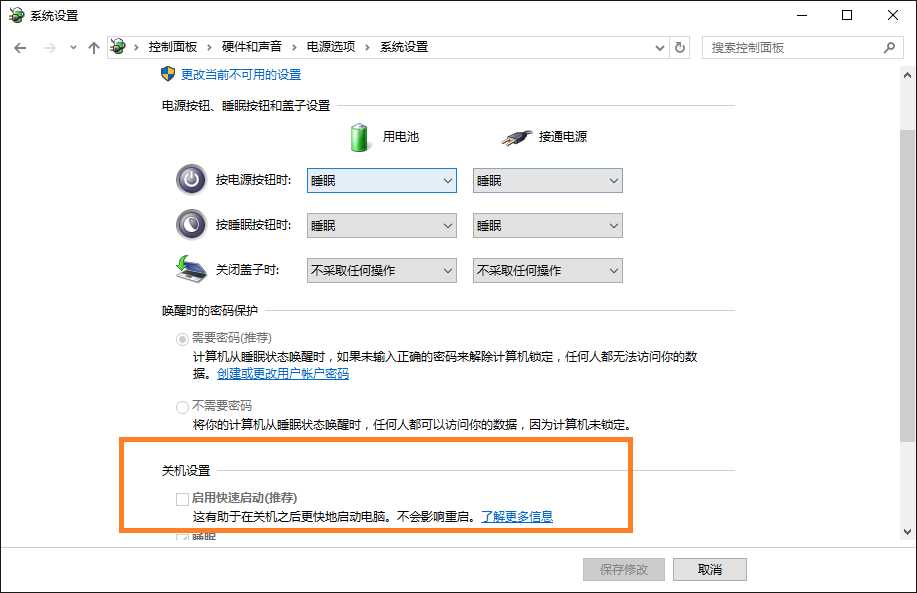

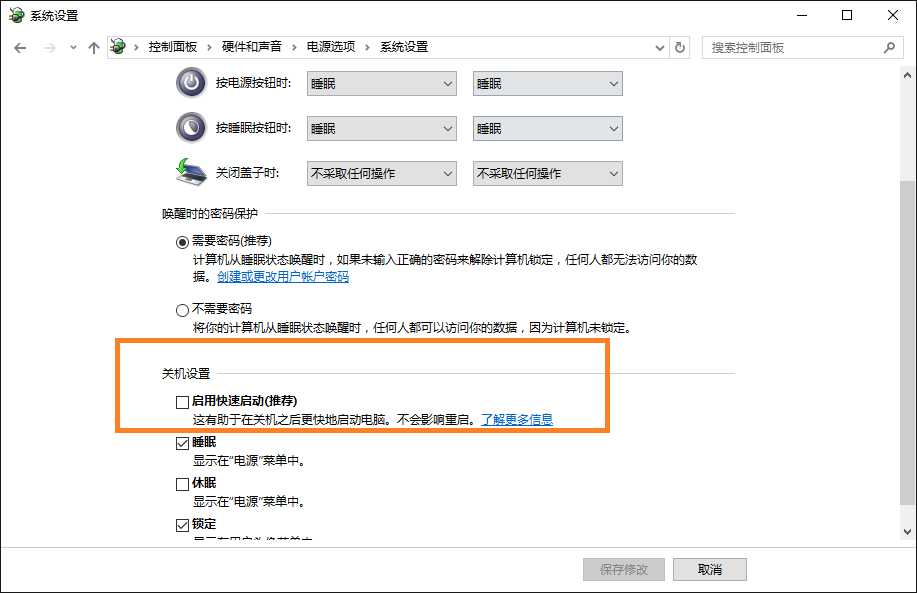

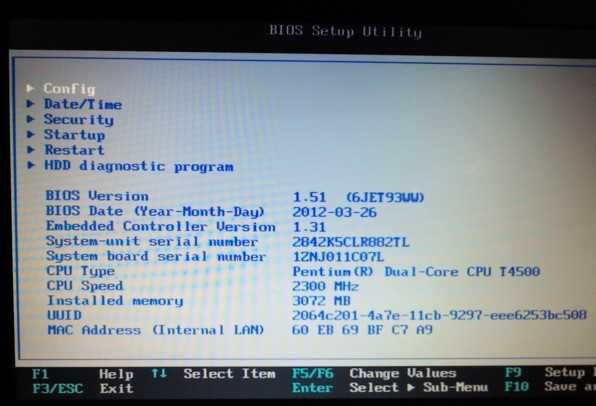

ThinkPad E431按F1后直接进入系统无法进入BIOS
原文:http://www.cnblogs.com/linfenghp/p/5448700.html